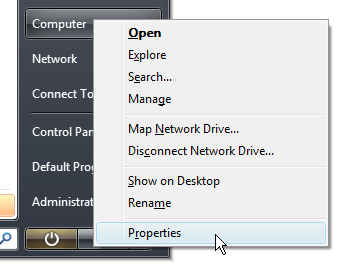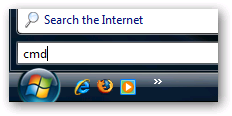To jest post gościnny gościa Aseema Kishore, entuzjasty technologii i głównego blogera Porady techniczne online.
Prawdopodobnie jedna z najbardziej frustrujących rzeczy, któremoże się zdarzyć, że w systemie Windows nie będzie można zalogować się do konta użytkownika, ponieważ zmieniłeś hasło, a następnie zapomniałeś go lub ponieważ konto zostało przypadkowo usunięte. Jeśli nie znasz hasła do żadnego innego konta administratora, masz duży problem!
Większość ludzi natychmiast zaczyna szukać sposobuzłamać hasło do konta administratora za pomocą bezpłatnych narzędzi lub włamać się na fora. Jednak złamanie hasła w systemie Windows Vista przy wysokim poziomie szyfrowania jest prawie niemożliwe.
Istnieje jednak sposób na powrót do konta bez konieczności łamania hasła. Jest to możliwe dzięki funkcji Przywracania systemu wbudowanej w system Windows.
WAŻNA UWAGA: Działa to tylko w przypadku zmianyhasło do czegoś nowego, a następnie zapomniałem go lub przypadkowo usunąłem konto użytkownika. Aby to zadziałało, musi istnieć punkt przywracania systemu, w którym logowanie do konta problemowego powiodło się. Nie stanowi to również problemu w środowisku domeny, ponieważ administrator domeny zawsze może zresetować hasło.
Pierwszy krok - uruchom system z dysku DVD z systemem Windows Vista
Pierwszą rzeczą, którą musisz zrobić, to upewnić sięmasz dysk DVD z systemem Windows Vista lub dysk naprawczy. Włóż dysk, a następnie uruchom ponownie komputer. Na pytanie „Naciśnij dowolny klawisz, aby uruchomić komputer z dysku CD lub DVD”, przejdź dalej i naciśnij dowolny klawisz.
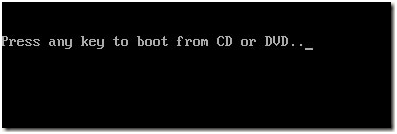
Klikaj przycisk Dalej, aż dojdziesz do ekranu z opcją „Napraw komputer”, wybierz system operacyjny, który chcesz naprawić, a następnie kliknij przycisk Dalej.

Uwaga: Przed przejściem do tego ekranu może być konieczne ustawienie preferencji języka do zainstalowania, formatu godziny i waluty oraz klawiatury lub metody wprowadzania.
W oknie dialogowym Opcje odzyskiwania systemu wybierz Przywracanie systemu z listy, a następnie kliknij przycisk Dalej.
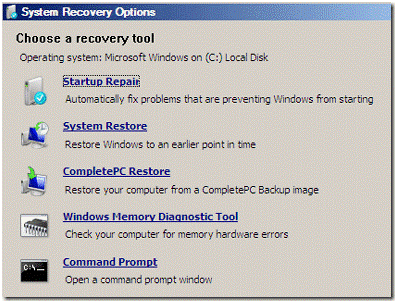
Teraz musisz wybrać przywracanie systemu z listy. Chcesz wybrać punkt przywracania, który spowoduje powrót komputera do stanu, w którym logowanie zakończyło się powodzeniem i korzystało ze starego hasła.
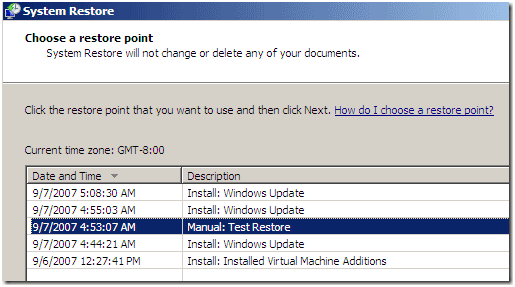
Następnie kliknij Dalej, aby potwierdzić dyski, następnie Zakończ, aby potwierdzić punkt przywracania i wreszcie Tak w oknie ostrzeżenia, aby rozpocząć przywracanie.

Ważna uwaga: Po użyciu funkcji Przywracania systemu należy ponownie zainstalować wszystkie programy lub aktualizacje, które zostały wykonane w systemie po tym punkcie przywracania. Nie stracisz żadnych dokumentów osobistych; jednak może być konieczna ponowna instalacja programów. Może być również konieczne zresetowanie niektórych ustawień osobistych.
Po zakończeniu przywracania kliknij przycisk Uruchom ponownie, aby ponownie uruchomić komputer. Kliknij Zamknij, aby potwierdzić, że przywracanie powiodło się.
Możesz teraz spróbować zalogować się przy użyciu starszego hasła(w przypadku, gdy zresetowałeś hasło do konta użytkownika, a następnie je zapomniałeś) lub używasz zwykłego hasła (w przypadku, gdy konto zostało usunięte przypadkowo).
Jeśli po prostu zapomniałeś hasła, tota metoda nie działa i istnieje kilka metod, które można spróbować zresetować hasło administratora, ale jest to trudne i kosztowne. Wszystkiego najlepszego!
Nota redaktora: Porady techniczne online to świetna strona obejmująca szeroki zakres tematów, którą warto zasubskrybować.